Install Kali 2019 on Parallel
Contents
记一次在Parallel Desktop中安装Kali Linux的过程。
00 下载
首先,下载并安装Parallel Desktop虚拟机,这个我就不多说了,我目前的版本为14.1.2。
下载Kali Linux,下载地址https://www.kali.org/downloads/ ,选择自己需要的版本,我这里选择的是Kali Linux 64 Bit,版本为2019.1a。
01 创建虚拟机镜像
首先,parallel新建虚拟机,选择"install … from image file",之后会弹出Kali的启动界面,选择"install",然后是"select a language",选择English,go on。
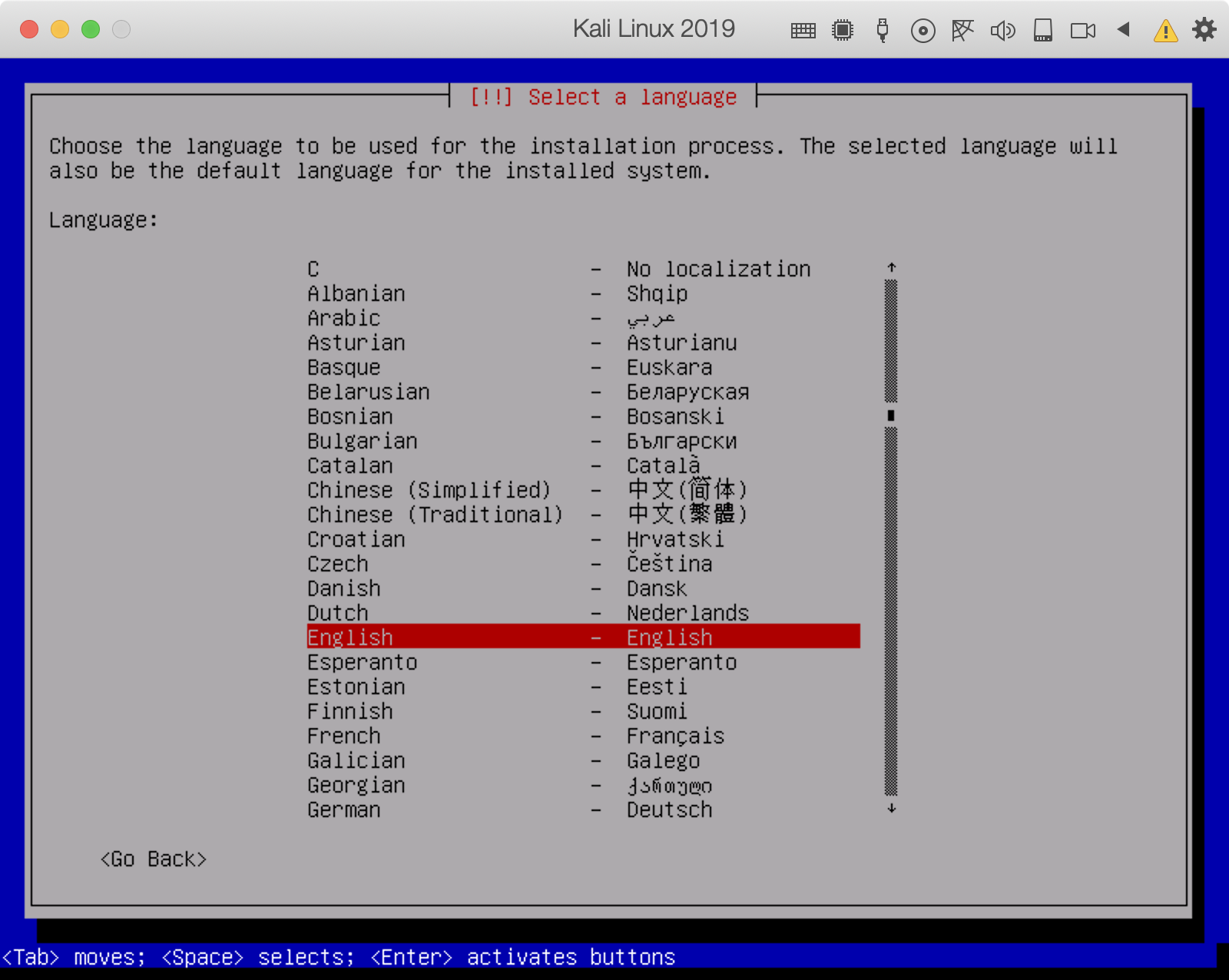
之后是"select your location",选择Hong Kong。
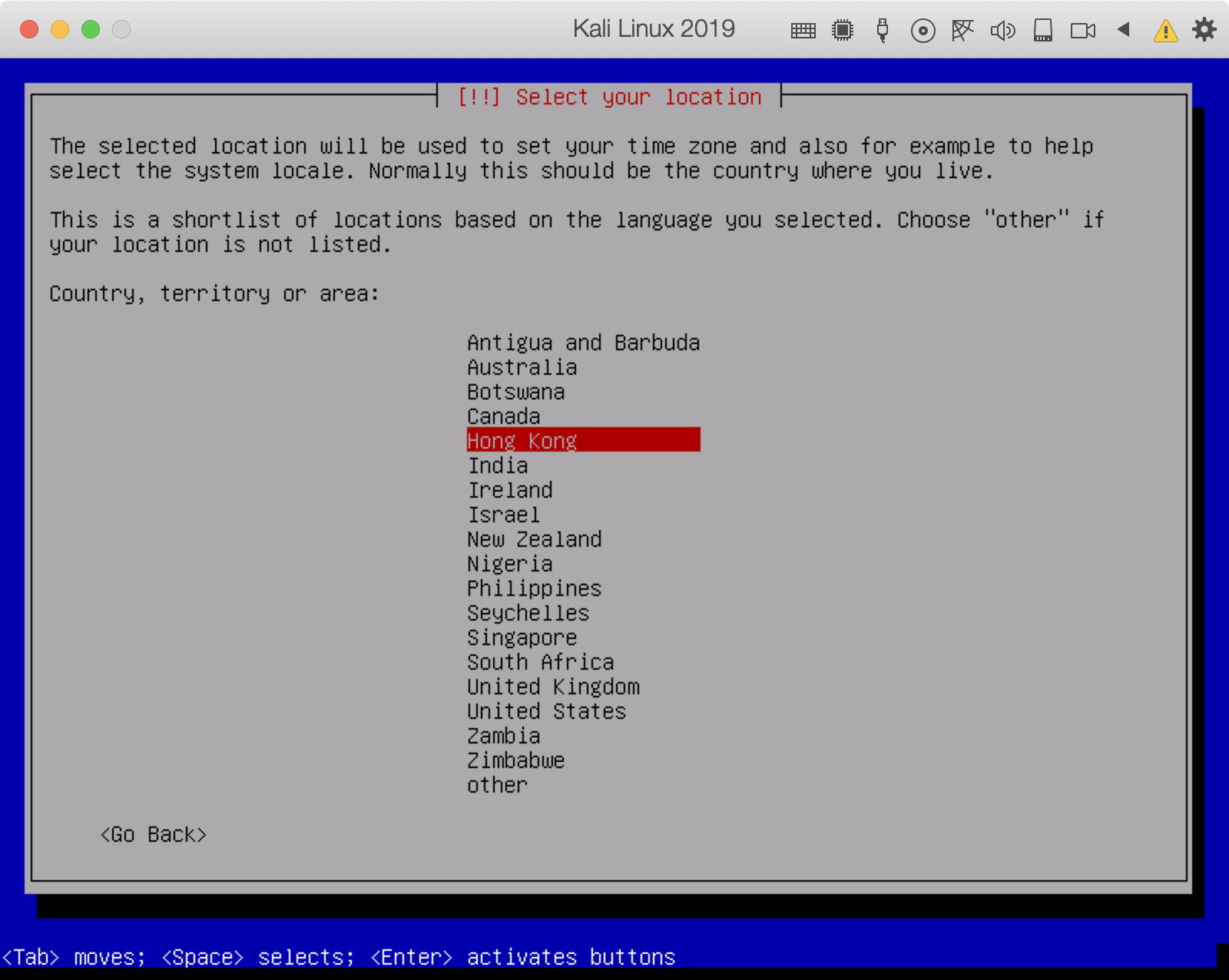
之后是"configure the keyboard",选American English就ok。
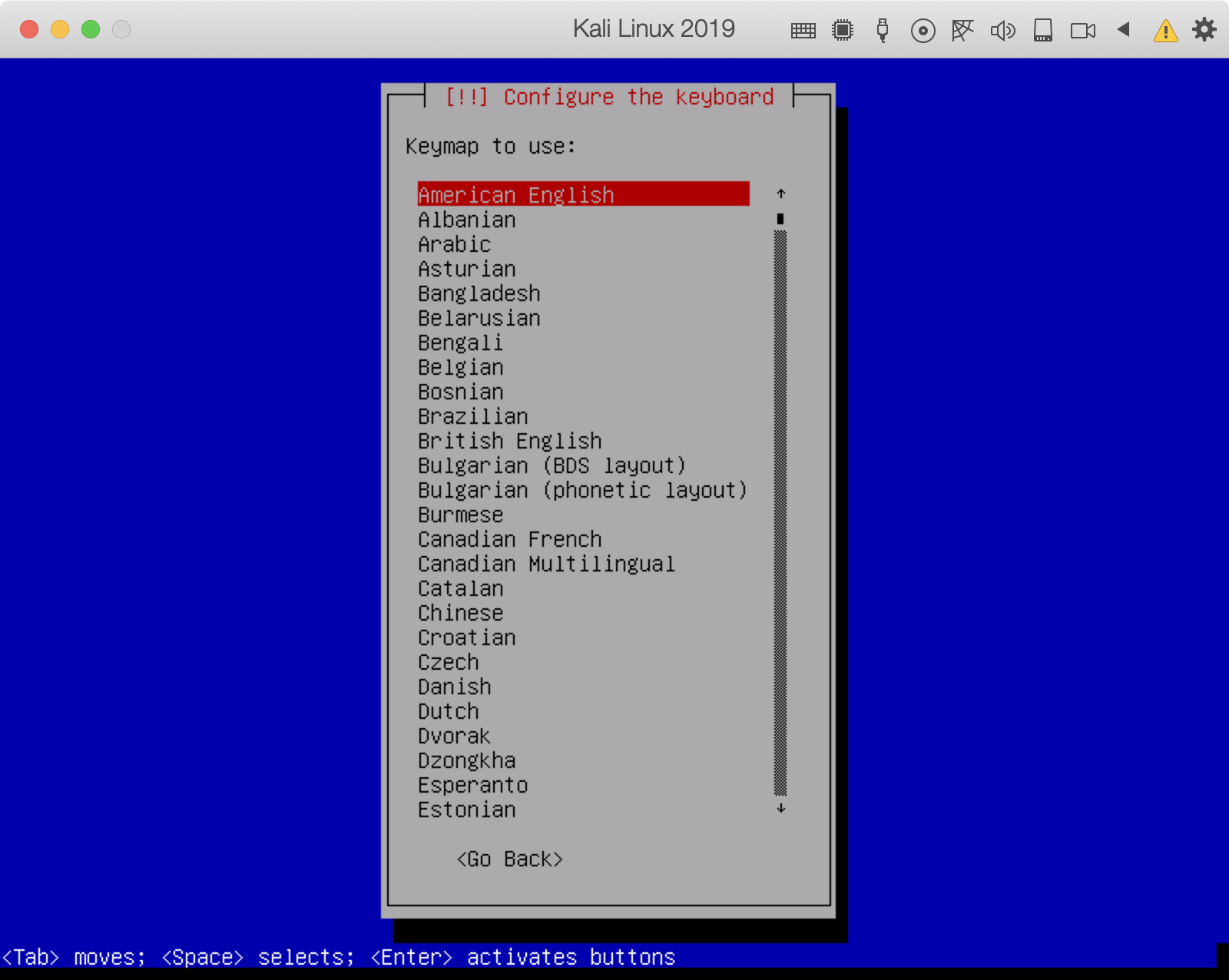
之后等待系统完成自动配置。Loading…
之后是"configure the network",默认就行。
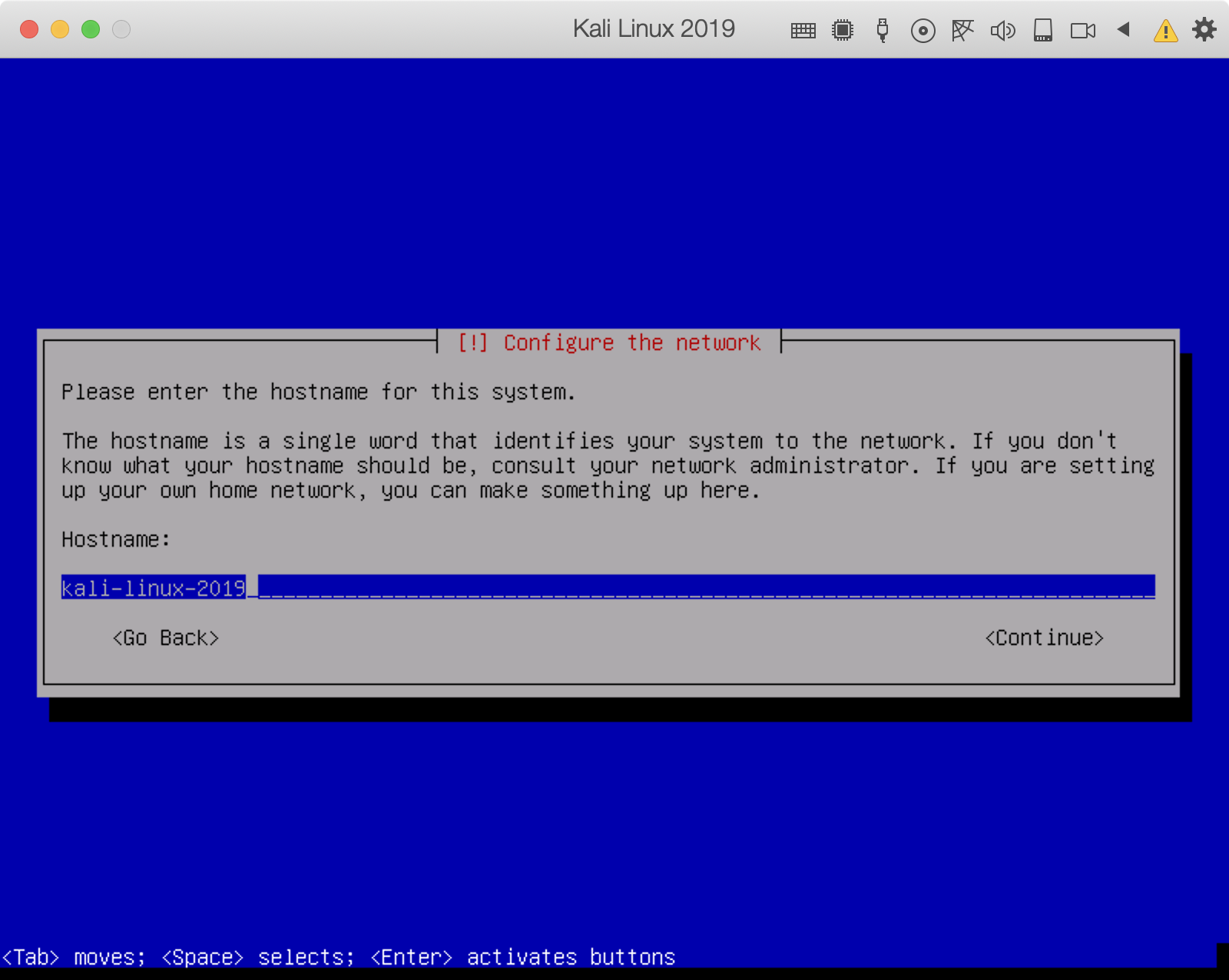
之后是"set up users and passwords",设置root账户的密码,自行设置,别忘记之后还有re-enter to verify。
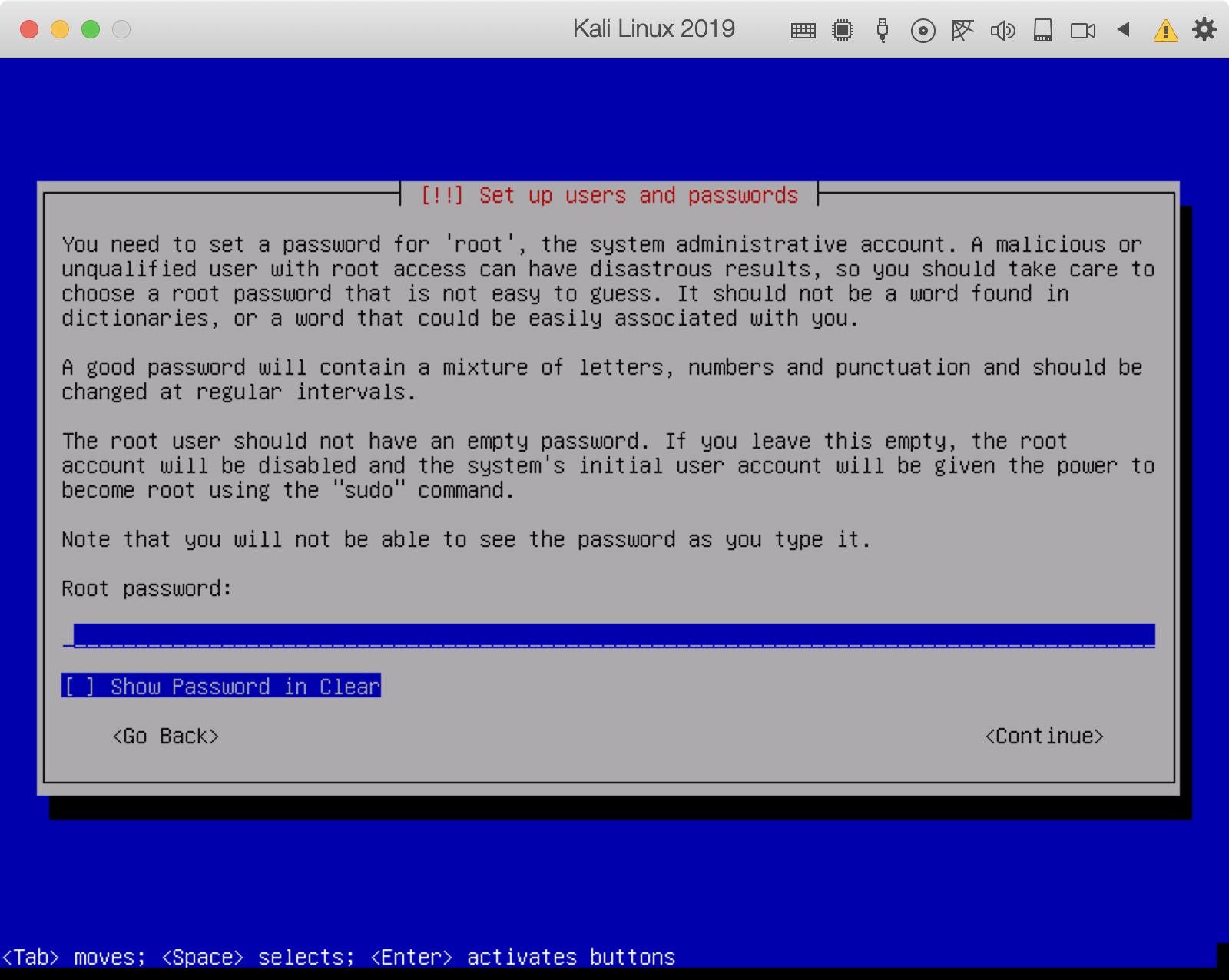
之后又是一些系统配置。Loading…
之后是"partition disks",这里选择"Guided-use entire disk",如果有需求也可以选择其他的或者manual。
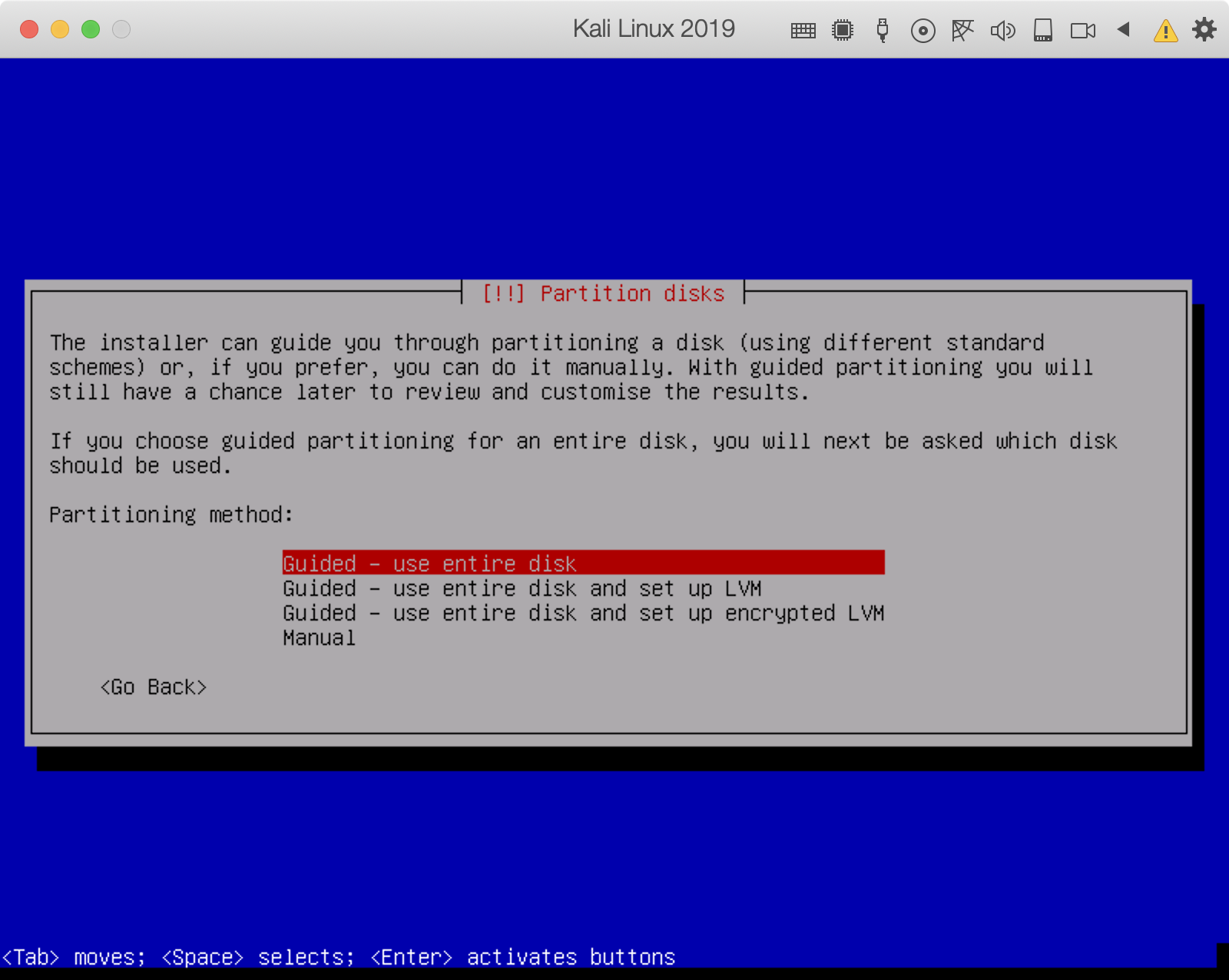
本人没有特别需求,在partition disks上面直接一路默认。
之后等待installing the system, Loading…
之后是"configure the package manager",选择Yes。
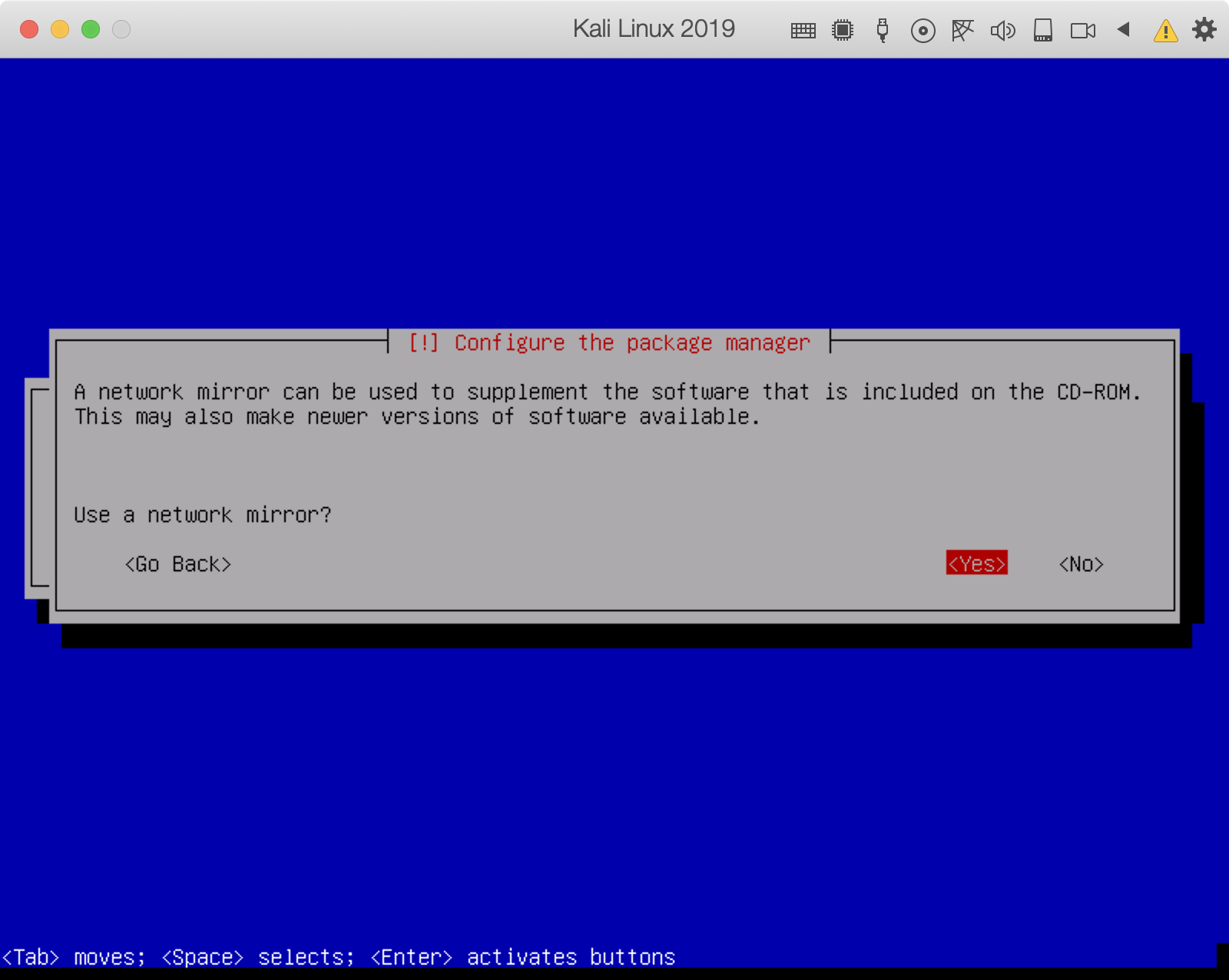
Proxy配置这个我选择了跳过。
然后是下载并配置。Loading…
之后是"install the GRUB boot loader on a hard disk",选择Yes。
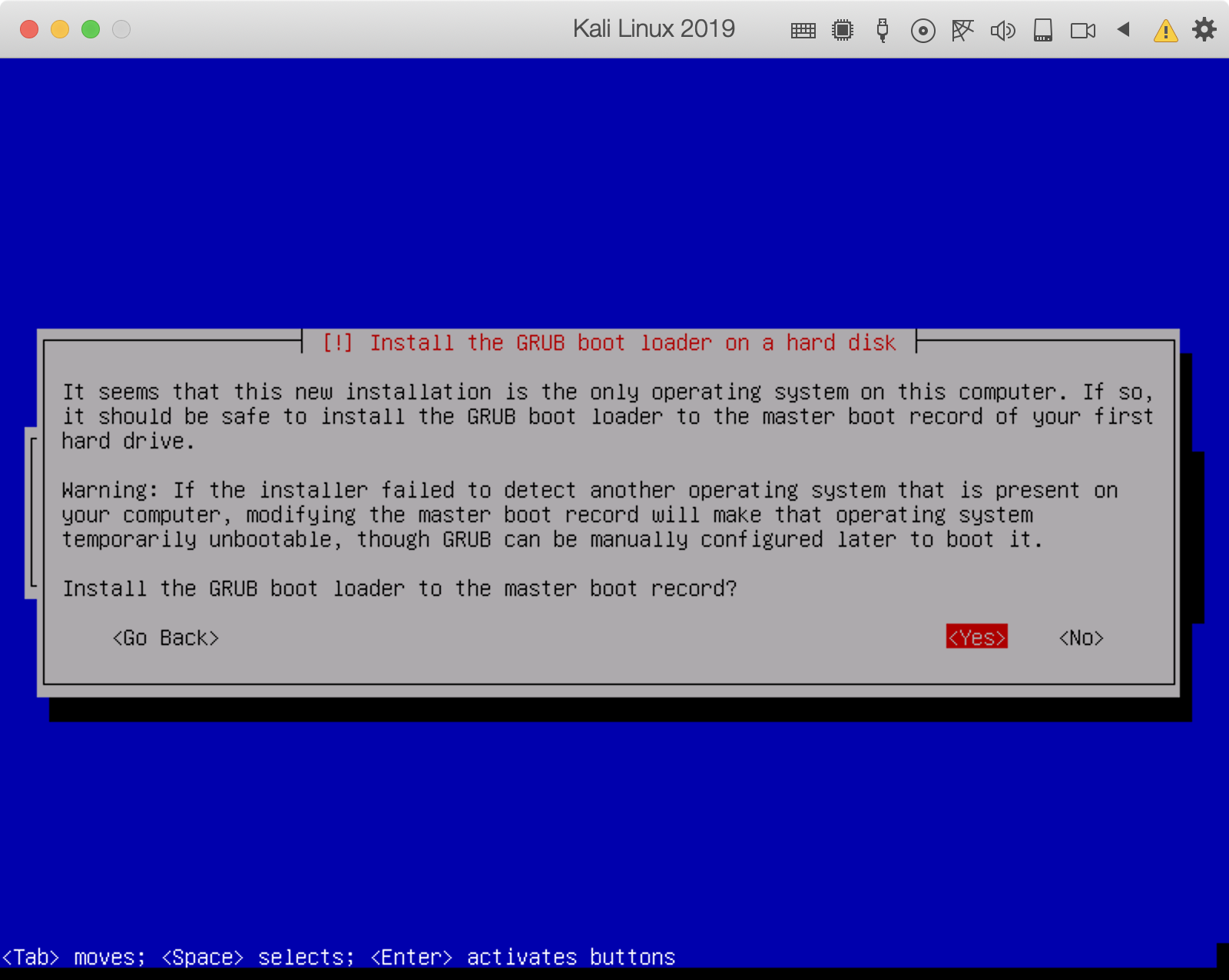
Device for boot loader installation,选择默认挂载的设备/dev/sda。
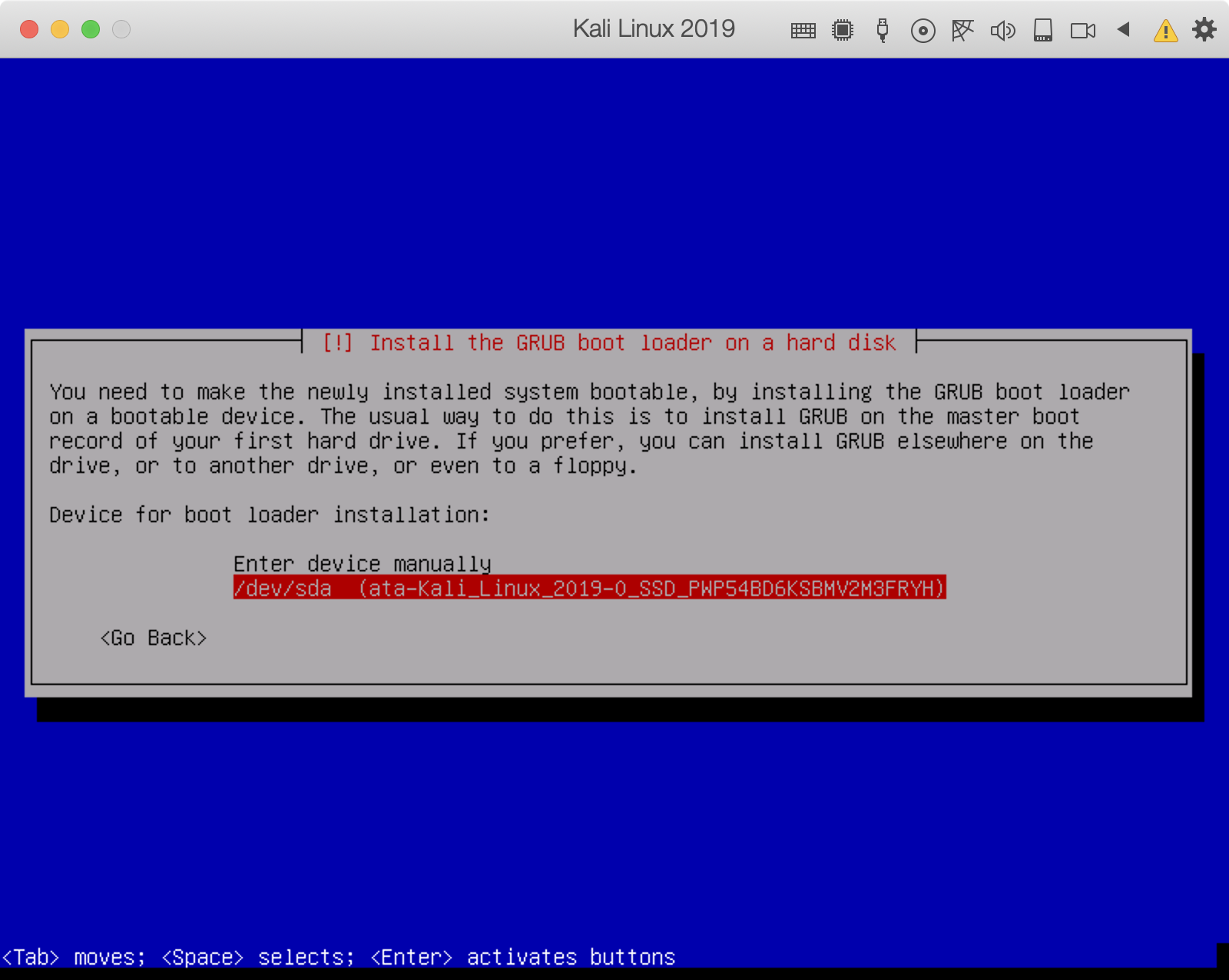
之后是系统自动配置。Loading…
然后,installation complete。
等候重启。
03 安装Parallels Tools
首先,点击右上角黄色感叹号,点击install Parallels Tools,之后点continue会插入Parallels Tools的CD。

打开Parallels Tools CD,看到安装文件如下。
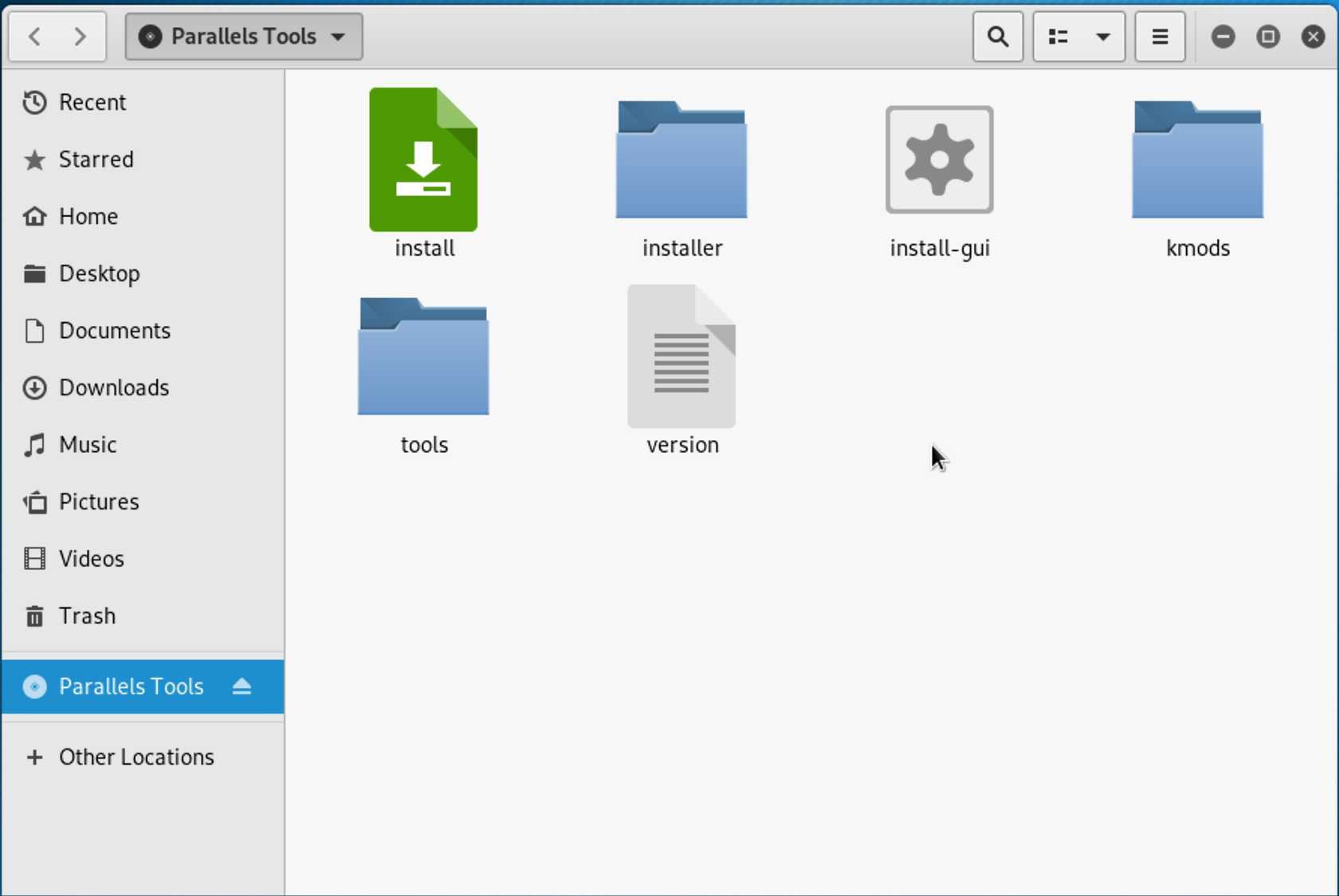
拷贝出来并修改权限
|
|
运行install
|
|
之后一路默认,片刻之后Parallels Tools就安装好了。
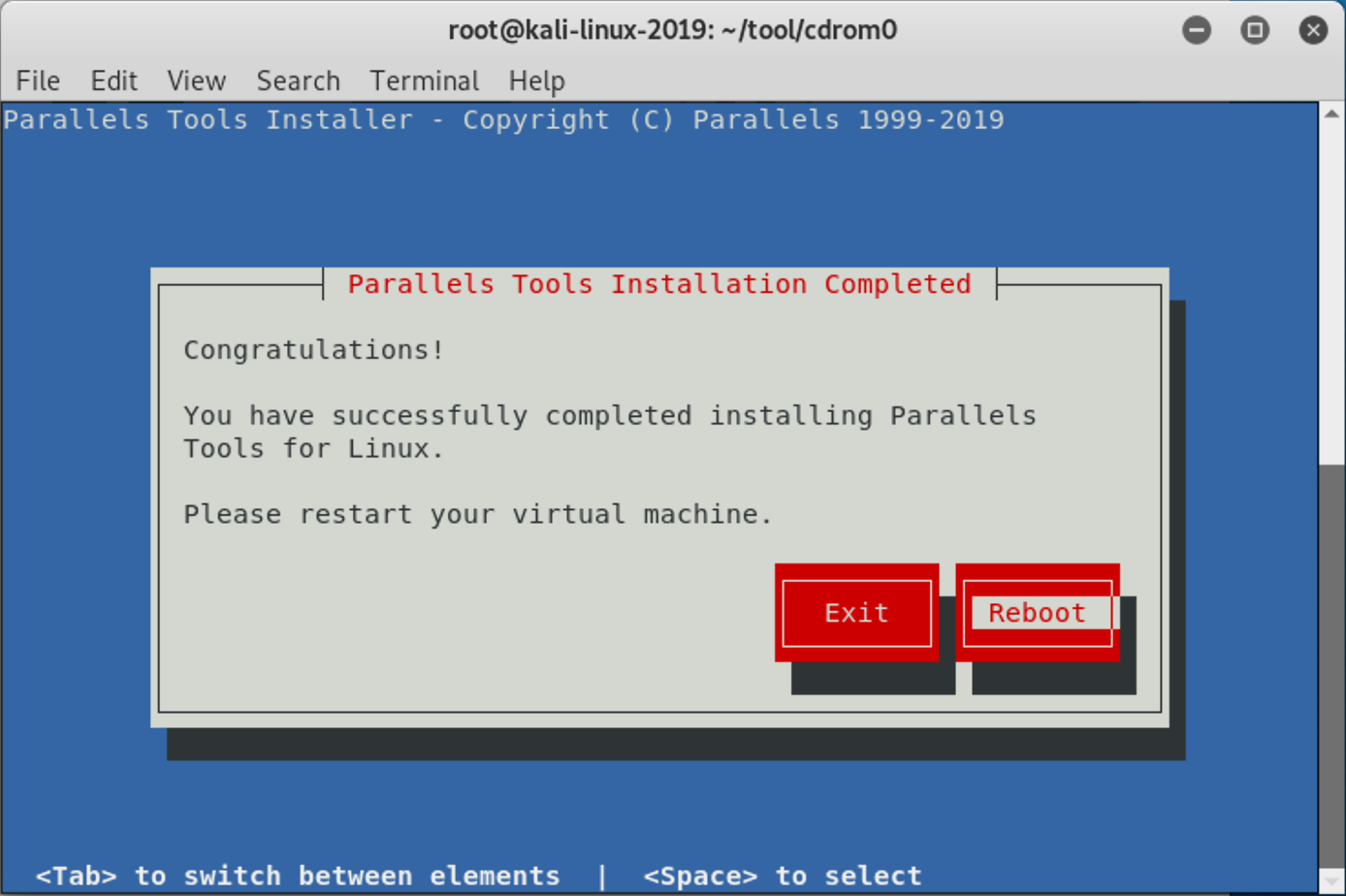
之后reboot,你就拥有了一个安装了Parallels Tools的Kali Linux虚拟机了。
04 设置Kali更新源
编辑sources.list,将kali更新源加入其中
|
|
国内更新源
- 阿里云
|
|
- 清华大学
|
|
- 浙江大学
|
|
注:由于kali官方源较慢非常卡,所以可以换成国内更新源,并且国内更新源也不宜添加过多!
更新
|
|
命令讲解:
apt-get clean //清除缓存索引
apt-get update //更新索引文件
apt-get upgrade //更新实际的软件包文件
apt-get dist-upgrade //根据依赖关系更新
